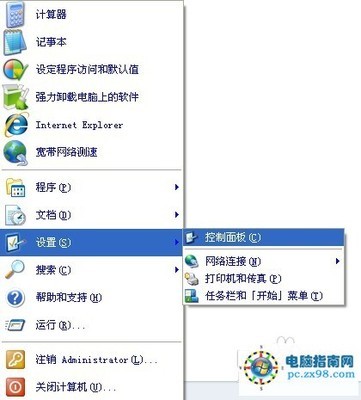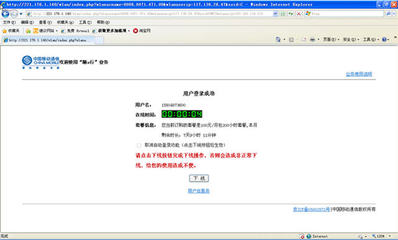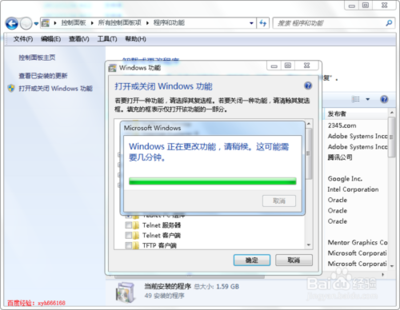Win7系统刚推出的时候很多程序软件应用都不能兼容,故认真的用户你会发现win7系统有一个兼容性检查的功能。下面咗嚛就给大家看下这个兼容性疑难解答怎么用
Win7兼容性模式运行程序,兼容性疑难解答怎么用——工具/原料Win7
Win7兼容性模式运行程序,兼容性疑难解答怎么用——Win7兼容性疑难解答Win7兼容性模式运行程序,兼容性疑难解答怎么用 1、
打开需要检查的程序文件,点击选择改程序,如下图所示快播为例
Win7兼容性模式运行程序,兼容性疑难解答怎么用 2、
选择该应用程序之后,鼠标右击选择“兼容性疑难解答”如箭头位置
Win7兼容性模式运行程序,兼容性疑难解答怎么用 3、
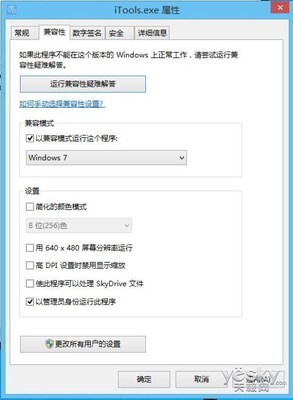
点击之后,系统会提示一个对话框。程序兼容性正在检测问题
Win7兼容性模式运行程序,兼容性疑难解答怎么用_兼容性疑难解答
Win7兼容性模式运行程序,兼容性疑难解答怎么用 4、
随后让您选择故障排除选项“尝试建议的设置”,点击选择继续
Win7兼容性模式运行程序,兼容性疑难解答怎么用 5、
随后会通过测试检测该软件试用的系统环境,如果没有问题。会显示正常
Win7兼容性模式运行程序,兼容性疑难解答怎么用 6、
如果需要继续检测,点击下一步即可。
Win7兼容性模式运行程序,兼容性疑难解答怎么用_兼容性疑难解答
Win7兼容性模式运行程序,兼容性疑难解答怎么用 7、
测试没有问题,或者有风险。可以尝试点击“启动程序”看看能否正常加载
Win7兼容性模式运行程序,兼容性疑难解答怎么用 8、
如果点击启动能正常启动应用程序,那么表示该程序是可以兼容win7系统的啦。可以正常使用
Win7兼容性模式运行程序,兼容性疑难解答怎么用 9、
如果设置检查发现有错误,或者检查修复,可以提交兼容性错误发布给微软提交解决
Win7兼容性模式运行程序,兼容性疑难解答怎么用_兼容性疑难解答
Win7兼容性模式运行程序,兼容性疑难解答怎么用——注意事项本经验为咗嚛原创操作截图,百度经验首发。未经许可,谢绝转载!如果有疑问请给小编留言,谢谢多多支持!
 爱华网
爱华网